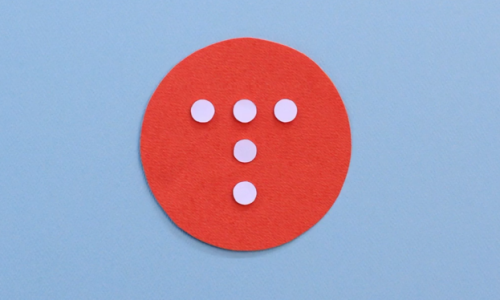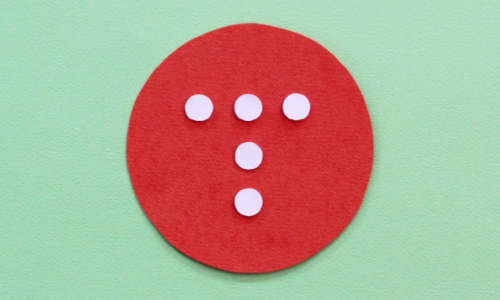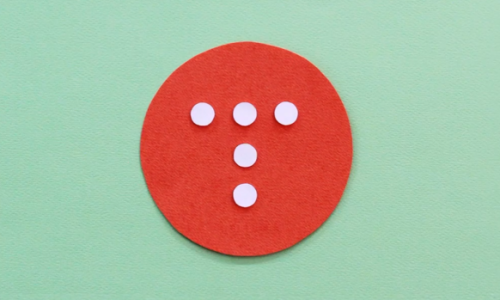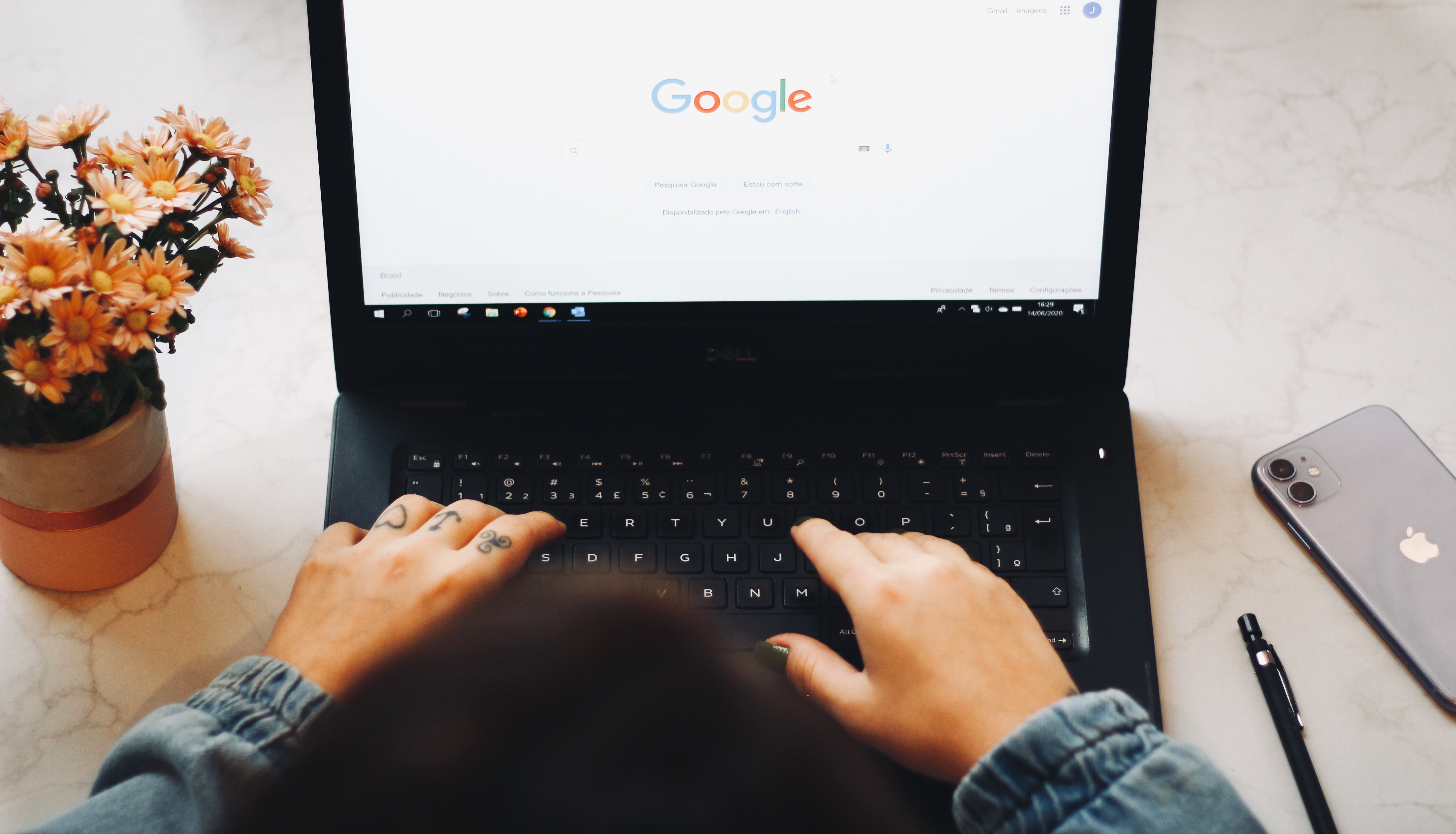
안녕하세요?열분들~
저는 네이버 블로그와 함께
"티스토리"도 함께 운영하고 있습니다.
작년 가을쯤 애드고시를 간신히 패스하고
ㅎㅎ
광고가 붙기 시작했더랬죠~
수익이 약 10불 넘어가니
핀코드 입력 안내 우편이 날아왔습니다~
수익형 티스토리 관련 포스팅은 아래를 참고해 보세요
구글 본사는 미국에 있지만
우편은 말레이시아 에서 날아왔습니다.
한국에 저희집까지 온게 정말 신기하네요 ㅎㅎ
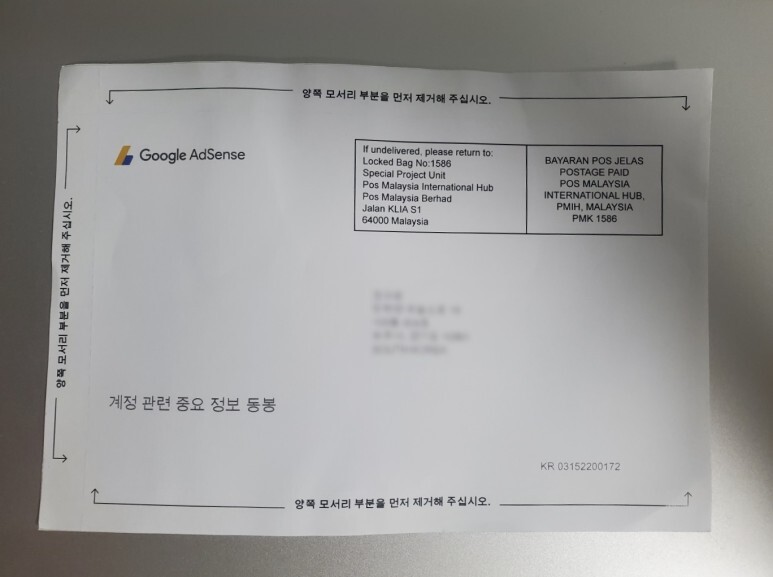
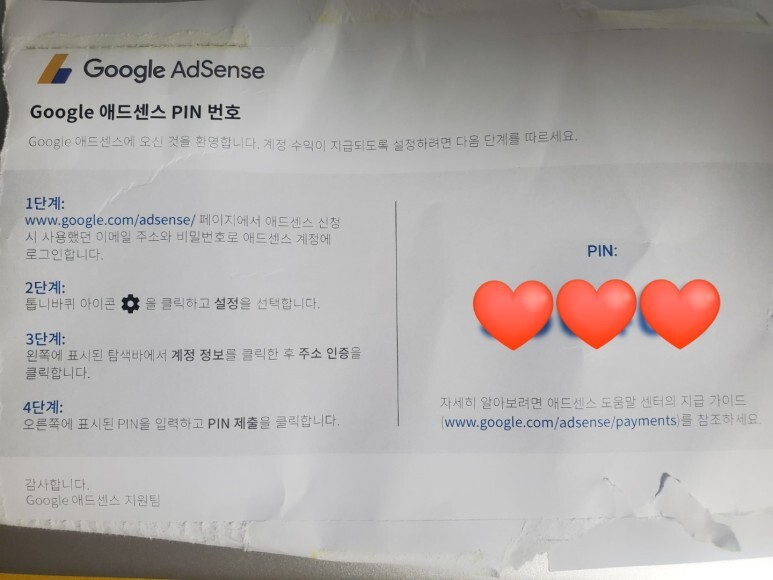
부푼기대를 안고 곱게 뜯어 보았습니다.
BUT!
그냥 진짜 핀코드 숫자 6자리만 크게 써있더라고요
ㅎㅎ
별거 없었음
근데 이 6자리 번호를 알려줄려고 우편까지???
세계적인 하이테크 기업에서 말이죠
조금 둥절했지만
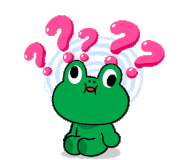
일단 핀번호를 입력해 봐야겠죠
핀번호는 우편을 수령하고 3개월이내에
반드시 입력 하셔야 합니다.
그럼 이제 시작해 볼까요~
1. 애드센스 핀번호 입력
2. 결제계좌 등록
#애드센스 핀번호 입력

일단 "애드센스"에 들어가서 로그인을 합니다.
위화 화면이 첫화면입니다.
예상수입, 잡과, 최근 실적이 보이네요
저는 아직 조회수가 많치 않고 기복이 심해서
수익이 일정하진 않아요.
더욱 열심히 해봐야 겠어요
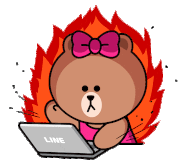
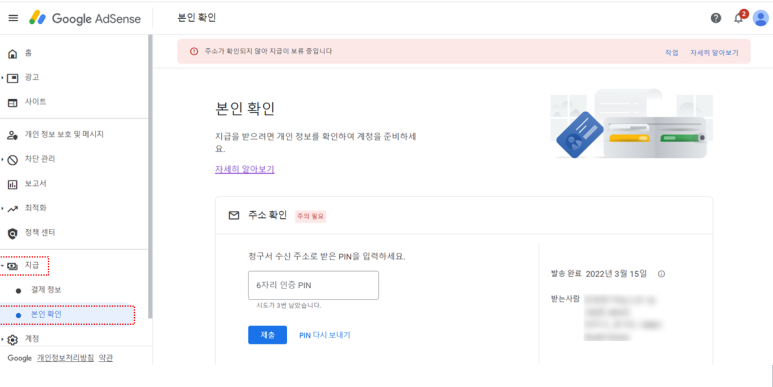
"지급" 카테고리에서 본인확인을 클릭하시면
청구서 수신 주소로 받는 "6자리 인증 PIN"이라는 입력칸이 생성되는데
여기에 우편으로 받은 6자리 핀코드를 입력하시면 됩니다.
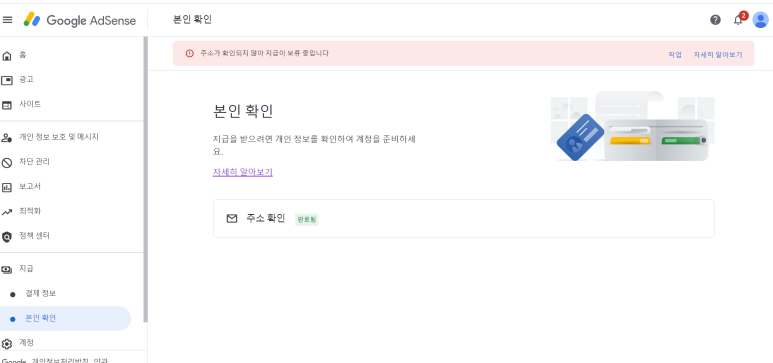
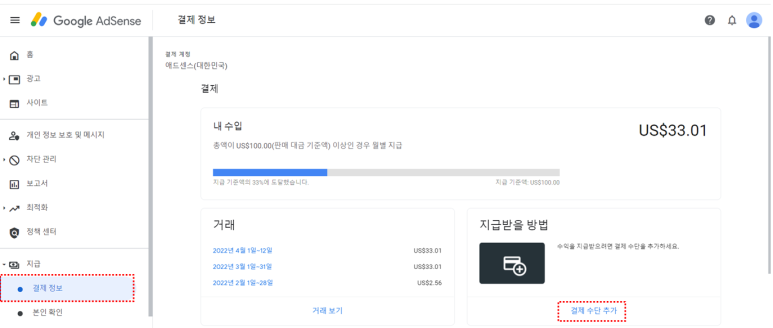
외환 계좌등록을 위해서는 외환계좌가 필요해요
사전에 주거래은행을 통해 외환계좌를 계설하셔야 합니다.
저는 주 거래은행이 국민은행인데
국민 모바일앱에서 바로 간단하게 만들수 있었습니다.
외환계좌를 만드셨으면
"결제정보" 탭에 들어가셔서
"결제수단추가"를
눌러주세요
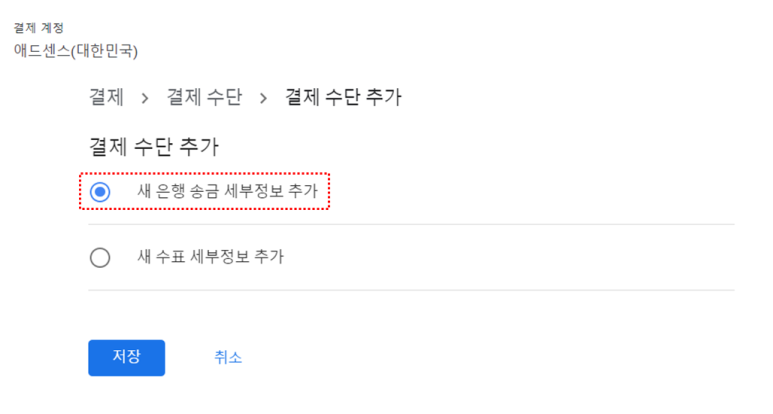
"새 은행 송부 세부정보 추가"를
클릭 하고 저장
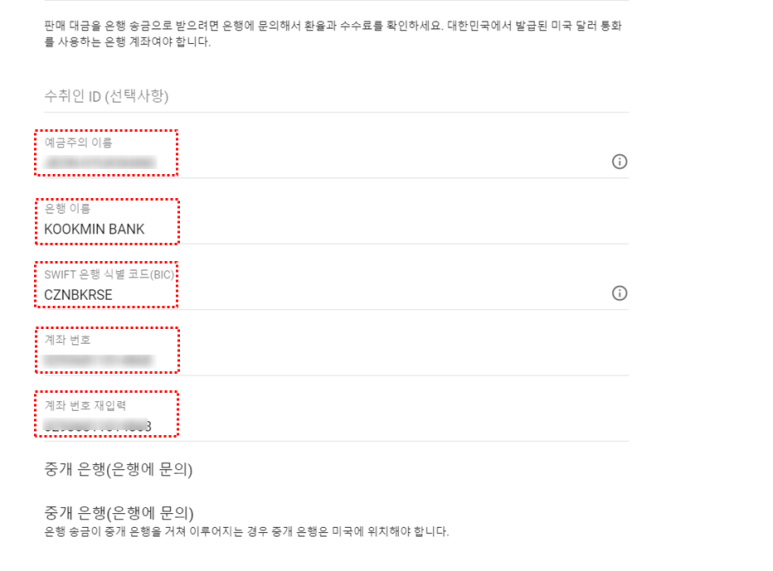
위에 붉은 점선칸만 입력하시면 됩니다.
맨상단의 수취인ID와
맨하단의 중개은행은 입력안하셔도 되요~
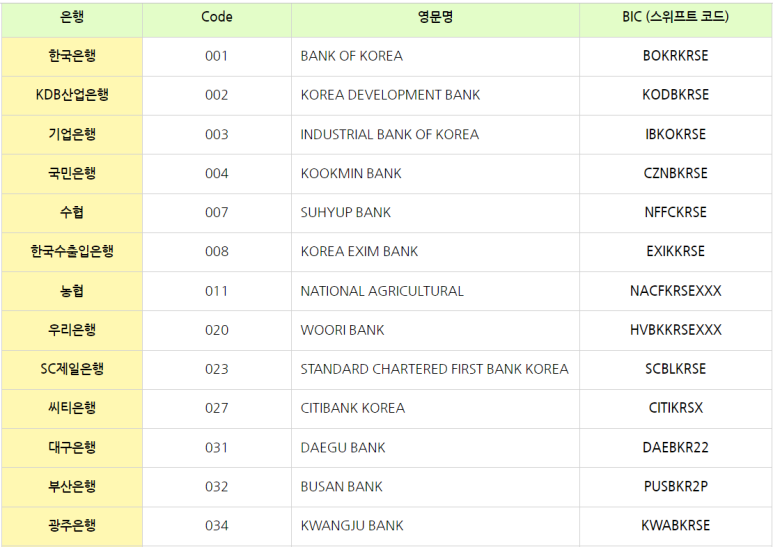
많이 어려워들 하시는게 SWIFT(국제통화거래코드)인데
위에 표를 참고하셔서 넣으시면 됩니다.
SWIFT?
각국의 주요 은행 상호 간의 지급과 송금 업무 따위를
데이터 통신을 통하여 행함을 목적으로 하는
비영리 법인.
유럽과 북아메리카의 주요 은행이 가맹하고 있다.
1973년 벨기에에서 발족하였다.
-네이버 지식백과-
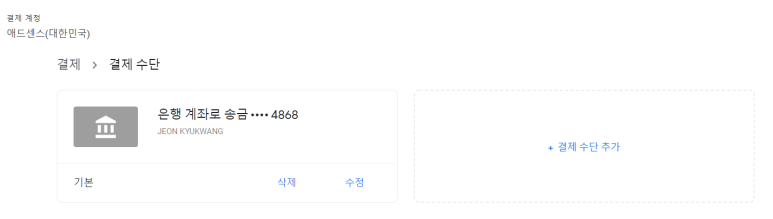
마지막으로 계정이 잘 저장되었는지 확인해 보세요~
이렇게 애드센스에 주소확인용 핀코드 입력과
결제수단 입력을 모두 끝냈습니다.
어렵지 않게 한 5분내 모두 완료가 가능해요
이제 티스토리 열심이해서
새로운 파이프 라인으로 키워봐야겠습니다.
ㅎㅎ
제 포스팅이 도움이 되셨다면
공감, 구독 부탁드려요~
구독하시고 댓글 주시면
맞구독 바로 갑니다용
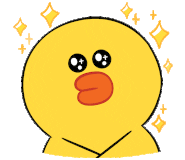
감사합니다.
끝~
'일상다반사 > LIFE TIP(꿀팁)' 카테고리의 다른 글
| 나들이 갈때 어떤 백 들래? 작지만 존재감 강한 미니 토드백 모음 ZIP (5) | 2022.04.17 |
|---|---|
| "남자" 애매한 양말 코디법 딱 정리해줌! (6) | 2022.04.16 |
| 블랙핑크 "로제" 모델 브랜드 "오아이오아이 컬렉션" 으로 22년 SS 트렌드를 엿보다! (2) | 2022.04.13 |
| 찐 가성비 태블릿 추천! "아이패드 에어 5세대"(스펙&장단점) (1) | 2022.04.12 |
| [건강꿀팁] 인생은 습관! "죽어도 살안찌는 체질 만드는 습관"을 알아보세~ (1) | 2022.03.31 |